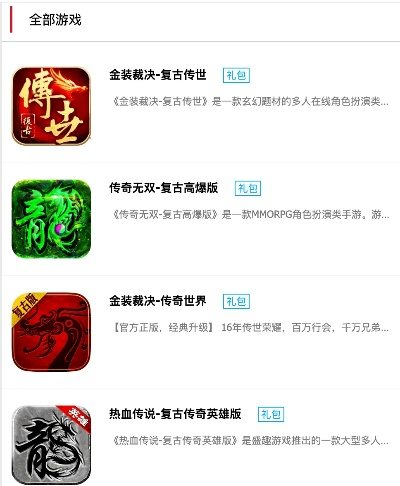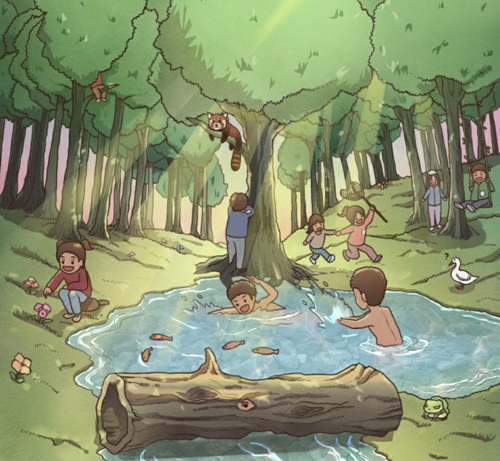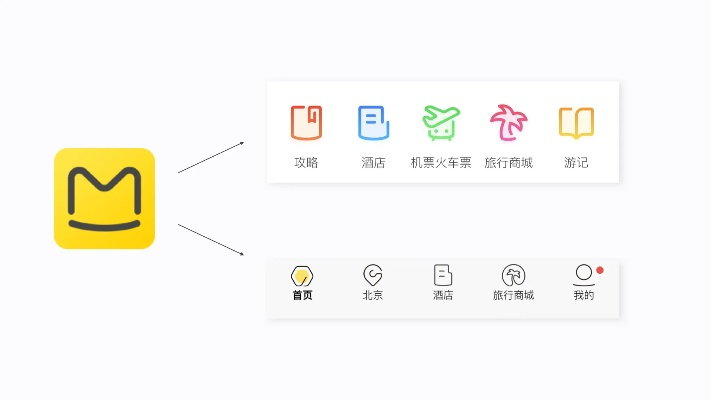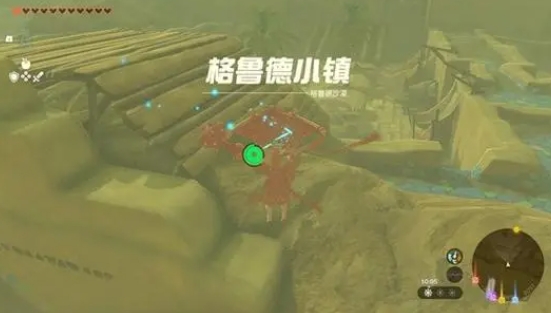是不是总觉得Mac卸载软件像在玩捉迷藏?明明拖进了废纸篓,怎么还占着好几个G空间?别急,今天咱们就掰开揉碎了说清楚,苹果电脑删软件真没你想的那么玄乎。
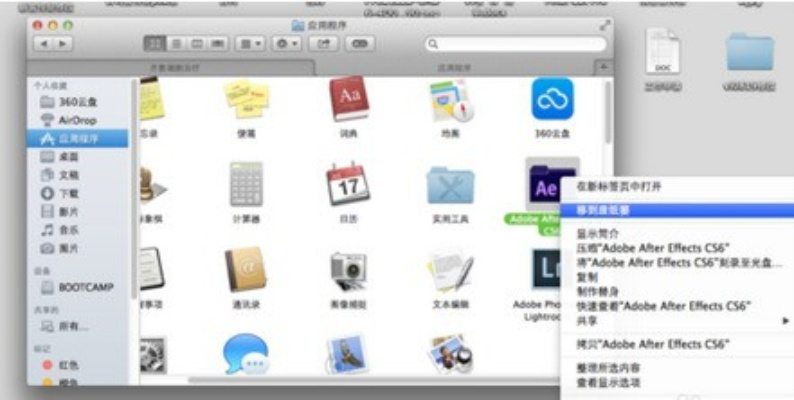
一、最基础的删除方式:拖拽大法
适用于: 刚用Mac的小白、想快速卸载常规应用
1. 打开「访达」找到「应用程序」文件夹
2. 按住要删的软件图标往右拖
3. 看到废纸篓变色就松手
4. 最后右键废纸篓选「清倒废纸篓」
小贴士: 要是拖不动?八成是软件正在运行。先去「强制退出」(左上苹果logo里能找到)关了它再说。
二、进阶玩家必备:专用卸载工具
适用于: 装了Adobe全家桶/微软Office这类难缠角色
-
CleanMyMac X :自动扫描残留文件(要付费但真的好用)
-
AppCleaner :免费版够用,能揪出隐藏的配置文件
-
腾讯柠檬清理 :国产良心,专门对付国内软件的流氓残留
真实案例: 我表妹去年装了个修图软件,用常规方法删了三次还占着12G空间,后来用AppCleaner挖出来30多个隐藏文件...
三、技术流操作:终端命令删除
适用于: 知道软件包名的高手
```bash
sudo rm -rf /Applications/软件名.app
```
重要警告: 这招相当于直接拆房子不留地基,输错命令可能误删系统文件!建议普通用户看看就好,真想尝试先备份重要数据。
四、系统自带的隐藏技能
很多人不知道Mac自带卸载功能:
1. 打开「启动台」(触控板四指捏合)
2. 按住Option键
3. 看到软件图标开始抖动时点「X」号
4. 确认删除
注意: 这方法其实和拖拽废纸篓效果差不多,对顽固软件可能不够彻底。
五、特别难缠的怎么处理?
遇到删不掉的「钉子户」可以试试:
1. 重启电脑进入安全模式(开机时按住Shift)
2. 登录后直接删除目标软件
3. 再次重启恢复正常模式
有次我遇到个VPN客户端死活删不掉,就是这样解决的,原理是安全模式会阻止大部分后台进程。
六、删完之后的小体检
建议每次卸载后:
- 检查「~/Library」下的这些文件夹:
- Application Support
- Preferences
- Caches
- 用「关于本机→存储空间→管理」看看剩余容量变化
个人观点时间
说实话Mac的软件管理比Windows省心多了,但最大的坑就是——很多开发者不按规矩来。特别是有些国内软件,故意把缓存藏在奇怪的位置。我的经验是: 日常小软件随便删,专业级软件还是用专业工具 。另外别太纠结那几百MB的残留,除非你用的是128G乞丐版MacBook。
最后提醒下,遇到要输密码的删除操作一定看清提示!曾经有人把系统语言文件当垃圾软件删了,结果只能重装系统...